ESP OPEL INSIGNIA 2017 Handbok för infotainmentsystem
[x] Cancel search | Manufacturer: OPEL, Model Year: 2017, Model line: INSIGNIA, Model: OPEL INSIGNIA 2017Pages: 121, PDF Size: 2.25 MB
Page 60 of 121
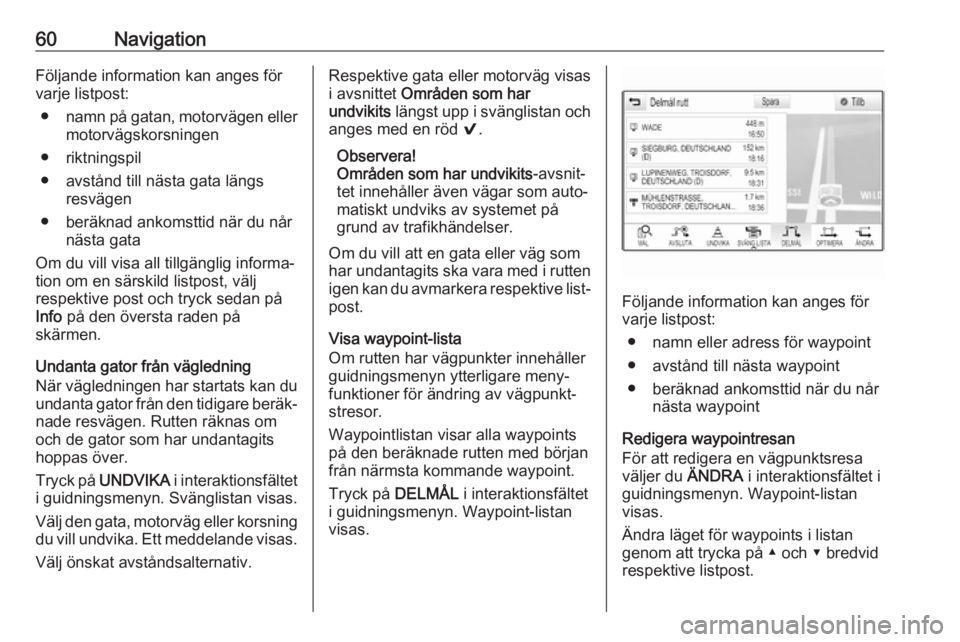
60NavigationFöljande information kan anges för
varje listpost:
● namn på gatan, motorvägen eller
motorvägskorsningen
● riktningspil
● avstånd till nästa gata längs resvägen
● beräknad ankomsttid när du når nästa gata
Om du vill visa all tillgänglig informa‐
tion om en särskild listpost, välj
respektive post och tryck sedan på
Info på den översta raden på
skärmen.
Undanta gator från vägledning
När vägledningen har startats kan du
undanta gator från den tidigare beräk‐
nade resvägen. Rutten räknas om
och de gator som har undantagits
hoppas över.
Tryck på UNDVIKA i interaktionsfältet
i guidningsmenyn. Svänglistan visas.
Välj den gata, motorväg eller korsning
du vill undvika. Ett meddelande visas.
Välj önskat avståndsalternativ.Respektive gata eller motorväg visas
i avsnittet Områden som har
undvikits längst upp i svänglistan och
anges med en röd 9.
Observera!
Områden som har undvikits -avsnit‐
tet innehåller även vägar som auto‐
matiskt undviks av systemet på
grund av trafikhändelser.
Om du vill att en gata eller väg som
har undantagits ska vara med i rutten
igen kan du avmarkera respektive list‐ post.
Visa waypoint-lista
Om rutten har vägpunkter innehåller
guidningsmenyn ytterligare meny‐
funktioner för ändring av vägpunkt‐
stresor.
Waypointlistan visar alla waypoints
på den beräknade rutten med början
från närmsta kommande waypoint.
Tryck på DELMÅL i interaktionsfältet
i guidningsmenyn. Waypoint-listan visas.
Följande information kan anges för
varje listpost:
● namn eller adress för waypoint● avstånd till nästa waypoint
● beräknad ankomsttid när du når nästa waypoint
Redigera waypointresan
För att redigera en vägpunktsresa
väljer du ÄNDRA i interaktionsfältet i
guidningsmenyn. Waypoint-listan
visas.
Ändra läget för waypoints i listan
genom att trycka på ▲ och ▼ bredvid
respektive listpost.
Page 63 of 121
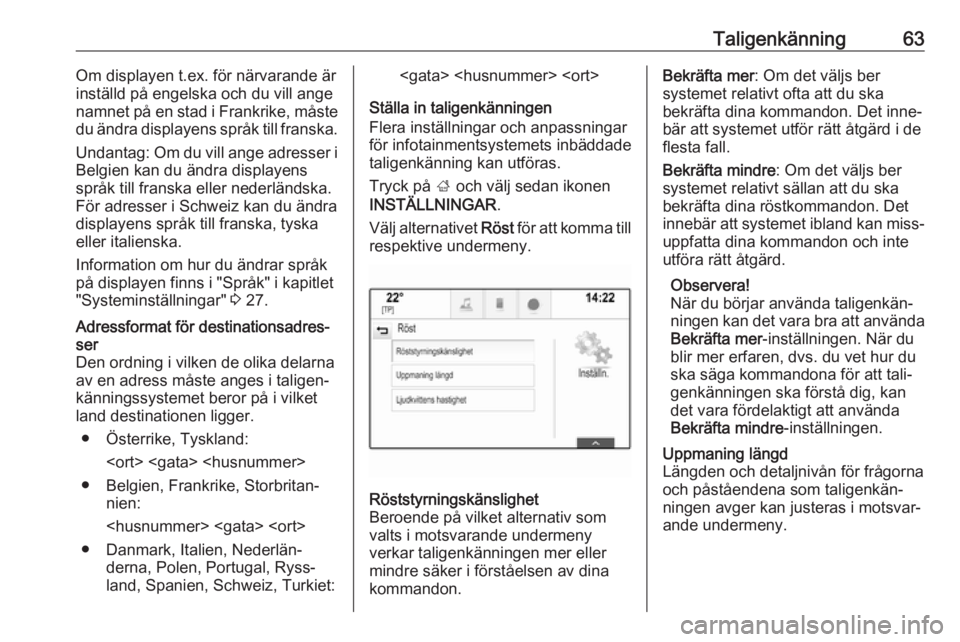
Taligenkänning63Om displayen t.ex. för närvarande är
inställd på engelska och du vill ange
namnet på en stad i Frankrike, måste
du ändra displayens språk till franska.
Undantag: Om du vill ange adresser i Belgien kan du ändra displayens
språk till franska eller nederländska.
För adresser i Schweiz kan du ändra
displayens språk till franska, tyska
eller italienska.
Information om hur du ändrar språk
på displayen finns i "Språk" i kapitlet
"Systeminställningar" 3 27.Adressformat för destinationsadres‐
ser
Den ordning i vilken de olika delarna
av en adress måste anges i taligen‐
känningssystemet beror på i vilket
land destinationen ligger.
● Österrike, Tyskland:
● Belgien, Frankrike, Storbritan‐ nien:
● Danmark, Italien, Nederlän‐ derna, Polen, Portugal, Ryss‐land, Spanien, Schweiz, Turkiet:
Ställa in taligenkänningen
Flera inställningar och anpassningar
för infotainmentsystemets inbäddade
taligenkänning kan utföras.
Tryck på ; och välj sedan ikonen
INSTÄLLNINGAR .
Välj alternativet Röst för att komma till
respektive undermeny.Röststyrningskänslighet
Beroende på vilket alternativ som
valts i motsvarande undermeny
verkar taligenkänningen mer eller
mindre säker i förståelsen av dina
kommandon.Bekräfta mer : Om det väljs ber
systemet relativt ofta att du ska
bekräfta dina kommandon. Det inne‐
bär att systemet utför rätt åtgärd i de
flesta fall.
Bekräfta mindre : Om det väljs ber
systemet relativt sällan att du ska
bekräfta dina röstkommandon. Det
innebär att systemet ibland kan miss‐
uppfatta dina kommandon och inte
utföra rätt åtgärd.
Observera!
När du börjar använda taligenkän‐
ningen kan det vara bra att använda Bekräfta mer -inställningen. När du
blir mer erfaren, dvs. du vet hur du
ska säga kommandona för att tali‐
genkänningen ska förstå dig, kan
det vara fördelaktigt att använda
Bekräfta mindre -inställningen.Uppmaning längd
Längden och detaljnivån för frågorna
och påståendena som taligenkän‐
ningen avger kan justeras i motsvar‐
ande undermeny.
Page 68 of 121
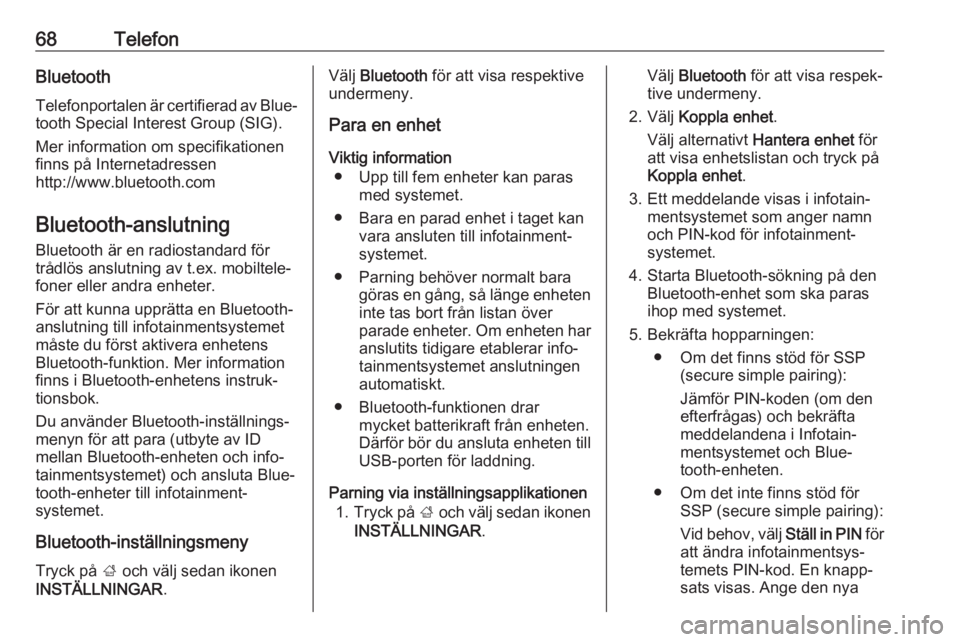
68TelefonBluetoothTelefonportalen är certifierad av Blue‐
tooth Special Interest Group (SIG).
Mer information om specifikationen
finns på Internetadressen
http://www.bluetooth.com
Bluetooth-anslutning
Bluetooth är en radiostandard för
trådlös anslutning av t.ex. mobiltele‐
foner eller andra enheter.
För att kunna upprätta en Bluetooth-
anslutning till infotainmentsystemet
måste du först aktivera enhetens
Bluetooth-funktion. Mer information
finns i Bluetooth-enhetens instruk‐
tionsbok.
Du använder Bluetooth-inställnings‐
menyn för att para (utbyte av ID
mellan Bluetooth-enheten och info‐
tainmentsystemet) och ansluta Blue‐
tooth-enheter till infotainment‐
systemet.
Bluetooth-inställningsmeny
Tryck på ; och välj sedan ikonen
INSTÄLLNINGAR .Välj Bluetooth för att visa respektive
undermeny.
Para en enhet
Viktig information ● Upp till fem enheter kan paras med systemet.
● Bara en parad enhet i taget kan vara ansluten till infotainment‐
systemet.
● Parning behöver normalt bara göras en gång, så länge enheten
inte tas bort från listan över
parade enheter. Om enheten har
anslutits tidigare etablerar info‐ tainmentsystemet anslutningen
automatiskt.
● Bluetooth-funktionen drar mycket batterikraft från enheten.
Därför bör du ansluta enheten till USB-porten för laddning.
Parning via inställningsapplikationen 1. Tryck på ; och välj sedan ikonen
INSTÄLLNINGAR .Välj Bluetooth för att visa respek‐
tive undermeny.
2. Välj Koppla enhet .
Välj alternativt Hantera enhet för
att visa enhetslistan och tryck på Koppla enhet .
3. Ett meddelande visas i infotain‐ mentsystemet som anger namn
och PIN-kod för infotainment‐
systemet.
4. Starta Bluetooth-sökning på den Bluetooth-enhet som ska paras
ihop med systemet.
5. Bekräfta hopparningen: ● Om det finns stöd för SSP (secure simple pairing):
Jämför PIN-koden (om den
efterfrågas) och bekräfta
meddelandena i Infotain‐ mentsystemet och Blue‐
tooth-enheten.
● Om det inte finns stöd för SSP (secure simple pairing):
Vid behov, välj Ställ in PIN för
att ändra infotainmentsys‐
temets PIN-kod. En knapp‐
sats visas. Ange den nya
Page 69 of 121
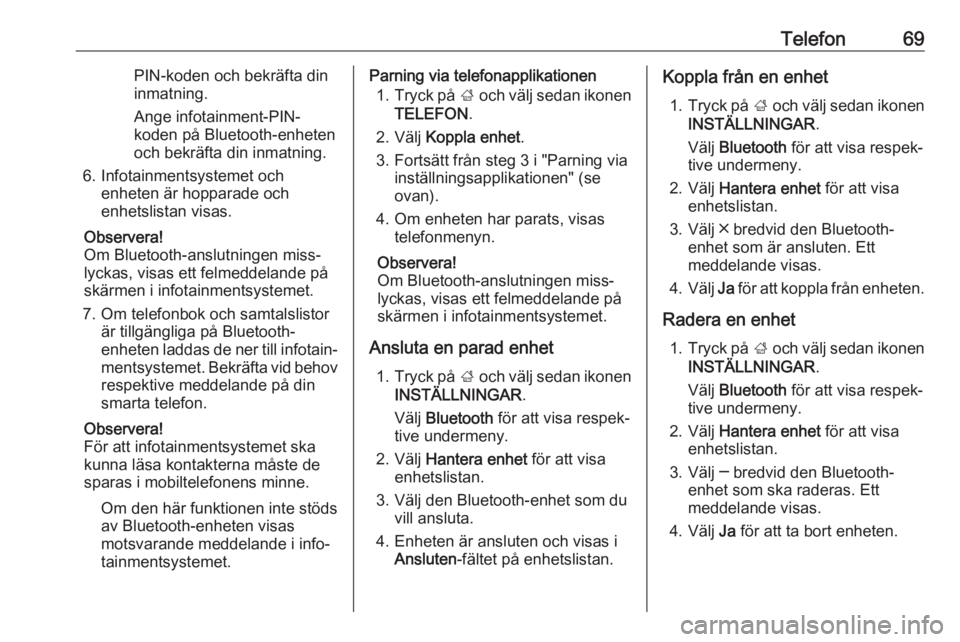
Telefon69PIN-koden och bekräfta din
inmatning.
Ange infotainment-PIN-
koden på Bluetooth-enheten
och bekräfta din inmatning.
6. Infotainmentsystemet och enheten är hopparade och
enhetslistan visas.
Observera!
Om Bluetooth-anslutningen miss‐
lyckas, visas ett felmeddelande på
skärmen i infotainmentsystemet.
7. Om telefonbok och samtalslistor är tillgängliga på Bluetooth-
enheten laddas de ner till infotain‐
mentsystemet. Bekräfta vid behov respektive meddelande på din
smarta telefon.
Observera!
För att infotainmentsystemet ska kunna läsa kontakterna måste de
sparas i mobiltelefonens minne.
Om den här funktionen inte stödsav Bluetooth-enheten visas
motsvarande meddelande i info‐
tainmentsystemet.Parning via telefonapplikationen
1. Tryck på ; och välj sedan ikonen
TELEFON .
2. Välj Koppla enhet .
3. Fortsätt från steg 3 i "Parning via inställningsapplikationen" (se
ovan).
4. Om enheten har parats, visas telefonmenyn.
Observera!
Om Bluetooth-anslutningen miss‐
lyckas, visas ett felmeddelande på
skärmen i infotainmentsystemet.
Ansluta en parad enhet 1. Tryck på ; och välj sedan ikonen
INSTÄLLNINGAR .
Välj Bluetooth för att visa respek‐
tive undermeny.
2. Välj Hantera enhet för att visa
enhetslistan.
3. Välj den Bluetooth-enhet som du vill ansluta.
4. Enheten är ansluten och visas i Ansluten -fältet på enhetslistan.Koppla från en enhet
1. Tryck på ; och välj sedan ikonen
INSTÄLLNINGAR .
Välj Bluetooth för att visa respek‐
tive undermeny.
2. Välj Hantera enhet för att visa
enhetslistan.
3. Välj ╳ bredvid den Bluetooth- enhet som är ansluten. Ett
meddelande visas.
4. Välj Ja för att koppla från enheten.
Radera en enhet 1. Tryck på ; och välj sedan ikonen
INSTÄLLNINGAR .
Välj Bluetooth för att visa respek‐
tive undermeny.
2. Välj Hantera enhet för att visa
enhetslistan.
3. Välj ─ bredvid den Bluetooth- enhet som ska raderas. Ett
meddelande visas.
4. Välj Ja för att ta bort enheten.
Page 70 of 121
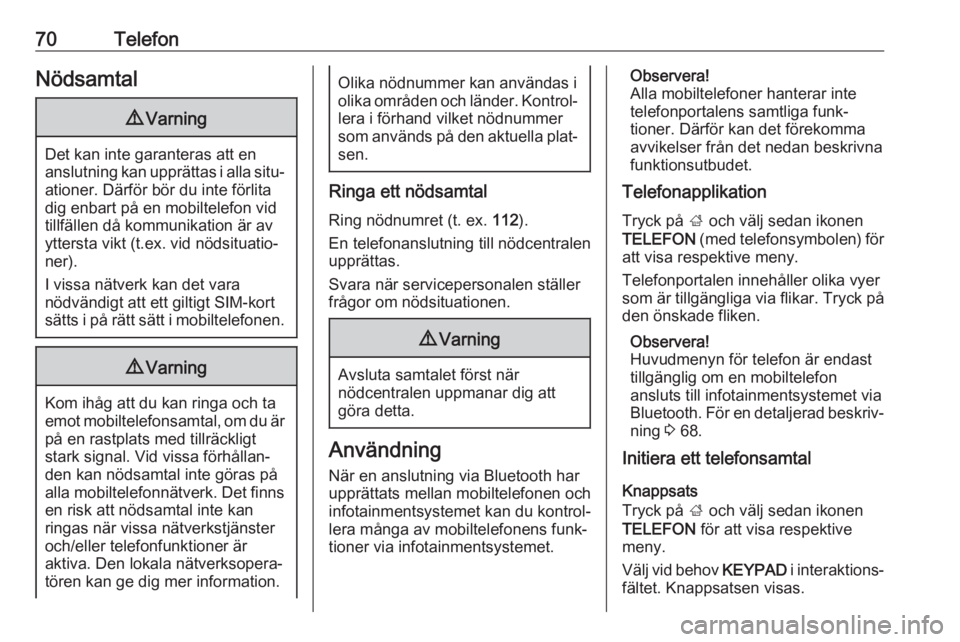
70TelefonNödsamtal9Varning
Det kan inte garanteras att en
anslutning kan upprättas i alla situ‐ ationer. Därför bör du inte förlita
dig enbart på en mobiltelefon vid
tillfällen då kommunikation är av
yttersta vikt (t.ex. vid nödsituatio‐ ner).
I vissa nätverk kan det vara
nödvändigt att ett giltigt SIM-kort
sätts i på rätt sätt i mobiltelefonen.
9 Varning
Kom ihåg att du kan ringa och ta
emot mobiltelefonsamtal, om du är på en rastplats med tillräckligt
stark signal. Vid vissa förhållan‐ den kan nödsamtal inte göras på
alla mobiltelefonnätverk. Det finns
en risk att nödsamtal inte kan
ringas när vissa nätverkstjänster
och/eller telefonfunktioner är
aktiva. Den lokala nätverksopera‐
tören kan ge dig mer information.
Olika nödnummer kan användas i
olika områden och länder. Kontrol‐ lera i förhand vilket nödnummer
som används på den aktuella plat‐
sen.
Ringa ett nödsamtal
Ring nödnumret (t. ex. 112).
En telefonanslutning till nödcentralen upprättas.
Svara när servicepersonalen ställer
frågor om nödsituationen.
9 Varning
Avsluta samtalet först när
nödcentralen uppmanar dig att
göra detta.
Användning
När en anslutning via Bluetooth har
upprättats mellan mobiltelefonen och
infotainmentsystemet kan du kontrol‐
lera många av mobiltelefonens funk‐
tioner via infotainmentsystemet.
Observera!
Alla mobiltelefoner hanterar inte telefonportalens samtliga funk‐
tioner. Därför kan det förekomma
avvikelser från det nedan beskrivna
funktionsutbudet.
Telefonapplikation
Tryck på ; och välj sedan ikonen
TELEFON (med telefonsymbolen) för
att visa respektive meny.
Telefonportalen innehåller olika vyer
som är tillgängliga via flikar. Tryck på
den önskade fliken.
Observera!
Huvudmenyn för telefon är endast
tillgänglig om en mobiltelefon
ansluts till infotainmentsystemet via
Bluetooth. För en detaljerad beskriv‐ ning 3 68.
Initiera ett telefonsamtal
Knappsats
Tryck på ; och välj sedan ikonen
TELEFON för att visa respektive
meny.
Välj vid behov KEYPAD i interaktions‐
fältet. Knappsatsen visas.
Page 71 of 121
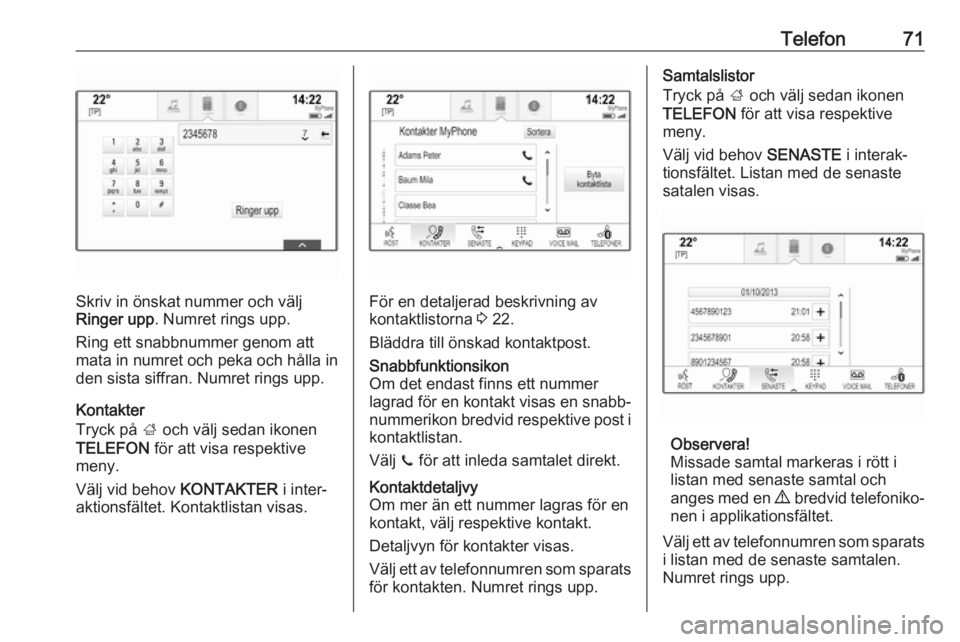
Telefon71
Skriv in önskat nummer och välj
Ringer upp . Numret rings upp.
Ring ett snabbnummer genom att
mata in numret och peka och hålla in
den sista siffran. Numret rings upp.
Kontakter
Tryck på ; och välj sedan ikonen
TELEFON för att visa respektive
meny.
Välj vid behov KONTAKTER i inter‐
aktionsfältet. Kontaktlistan visas.För en detaljerad beskrivning av
kontaktlistorna 3 22.
Bläddra till önskad kontaktpost.
Snabbfunktionsikon
Om det endast finns ett nummer
lagrad för en kontakt visas en snabb‐ nummerikon bredvid respektive post i
kontaktlistan.
Välj z för att inleda samtalet direkt.Kontaktdetaljvy
Om mer än ett nummer lagras för en
kontakt, välj respektive kontakt.
Detaljvyn för kontakter visas.
Välj ett av telefonnumren som sparats
för kontakten. Numret rings upp.Samtalslistor
Tryck på ; och välj sedan ikonen
TELEFON för att visa respektive
meny.
Välj vid behov SENASTE i interak‐
tionsfältet. Listan med de senaste
satalen visas.
Observera!
Missade samtal markeras i rött i
listan med senaste samtal och
anges med en 9 bredvid telefoniko‐
nen i applikationsfältet.
Välj ett av telefonnumren som sparats
i listan med de senaste samtalen.
Numret rings upp.
Page 72 of 121
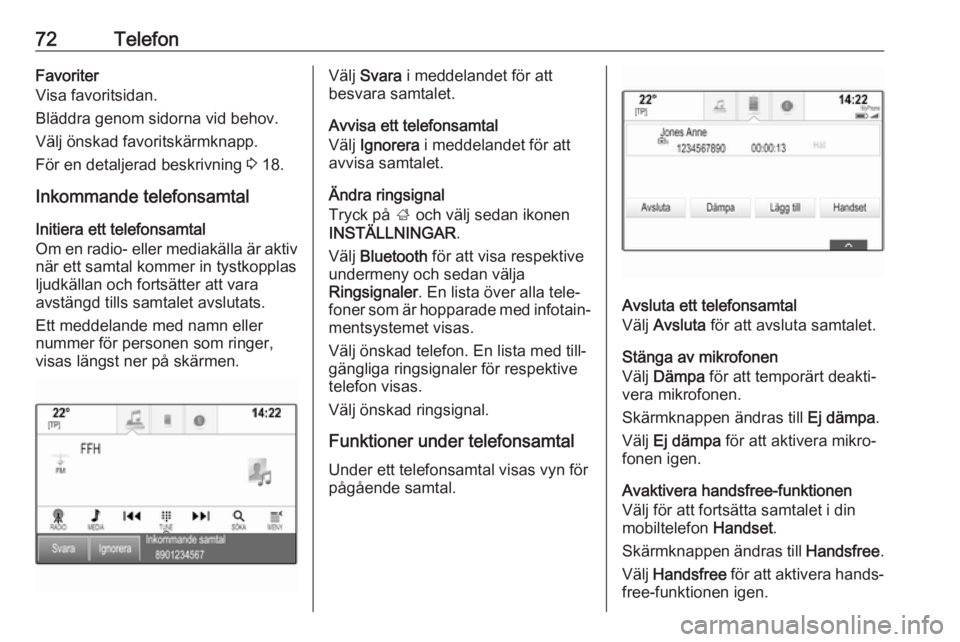
72TelefonFavoriter
Visa favoritsidan.
Bläddra genom sidorna vid behov.
Välj önskad favoritskärmknapp.
För en detaljerad beskrivning 3 18.
Inkommande telefonsamtal
Initiera ett telefonsamtal
Om en radio- eller mediakälla är aktiv
när ett samtal kommer in tystkopplas
ljudkällan och fortsätter att vara
avstängd tills samtalet avslutats.
Ett meddelande med namn eller
nummer för personen som ringer,
visas längst ner på skärmen.Välj Svara i meddelandet för att
besvara samtalet.
Avvisa ett telefonsamtal
Välj Ignorera i meddelandet för att
avvisa samtalet.
Ändra ringsignal
Tryck på ; och välj sedan ikonen
INSTÄLLNINGAR .
Välj Bluetooth för att visa respektive
undermeny och sedan välja
Ringsignaler . En lista över alla tele‐
foner som är hopparade med infotain‐
mentsystemet visas.
Välj önskad telefon. En lista med till‐
gängliga ringsignaler för respektive
telefon visas.
Välj önskad ringsignal.
Funktioner under telefonsamtal Under ett telefonsamtal visas vyn förpågående samtal.
Avsluta ett telefonsamtal
Välj Avsluta för att avsluta samtalet.
Stänga av mikrofonen
Välj Dämpa för att temporärt deakti‐
vera mikrofonen.
Skärmknappen ändras till Ej dämpa.
Välj Ej dämpa för att aktivera mikro‐
fonen igen.
Avaktivera handsfree-funktionen
Välj för att fortsätta samtalet i din
mobiltelefon Handset.
Skärmknappen ändras till Handsfree.
Välj Handsfree för att aktivera hands‐
free-funktionen igen.
Page 74 of 121
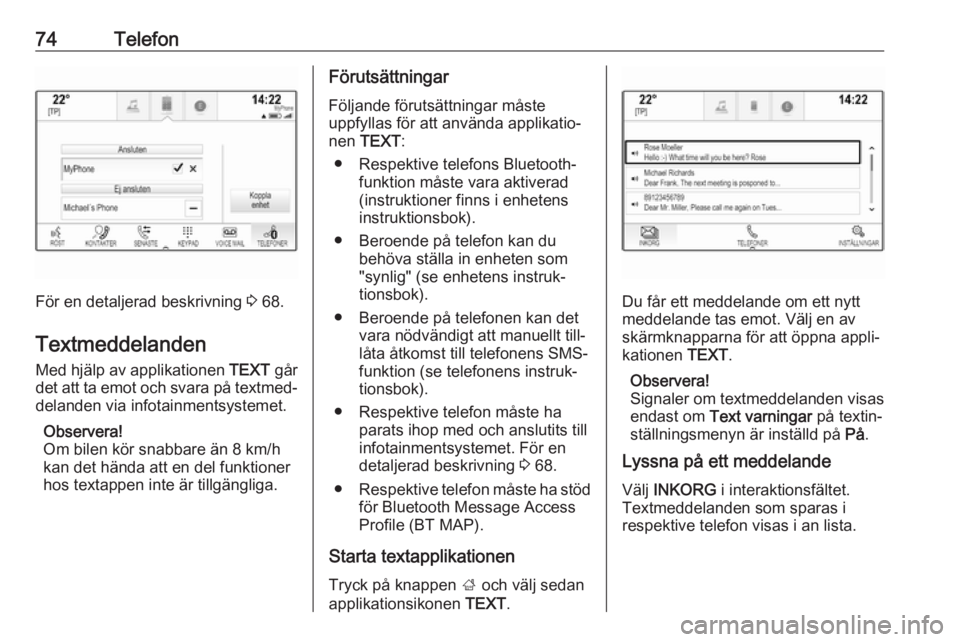
74Telefon
För en detaljerad beskrivning 3 68.
Textmeddelanden
Med hjälp av applikationen TEXT går
det att ta emot och svara på textmed‐
delanden via infotainmentsystemet.
Observera!
Om bilen kör snabbare än 8 km/h
kan det hända att en del funktioner
hos textappen inte är tillgängliga.
Förutsättningar
Följande förutsättningar måste
uppfyllas för att använda applikatio‐
nen TEXT :
● Respektive telefons Bluetooth- funktion måste vara aktiverad(instruktioner finns i enhetens
instruktionsbok).
● Beroende på telefon kan du behöva ställa in enheten som
"synlig" (se enhetens instruk‐
tionsbok).
● Beroende på telefonen kan det vara nödvändigt att manuellt till‐låta åtkomst till telefonens SMS-
funktion (se telefonens instruk‐
tionsbok).
● Respektive telefon måste ha parats ihop med och anslutits till
infotainmentsystemet. För en
detaljerad beskrivning 3 68.
● Respektive telefon måste ha stöd
för Bluetooth Message Access
Profile (BT MAP).
Starta textapplikationen Tryck på knappen ; och välj sedan
applikationsikonen TEXT.
Du får ett meddelande om ett nytt
meddelande tas emot. Välj en av
skärmknapparna för att öppna appli‐
kationen TEXT.
Observera!
Signaler om textmeddelanden visas
endast om Text varningar på textin‐
ställningsmenyn är inställd på På.
Lyssna på ett meddelande
Välj INKORG i interaktionsfältet.
Textmeddelanden som sparas i
respektive telefon visas i an lista.
Page 75 of 121
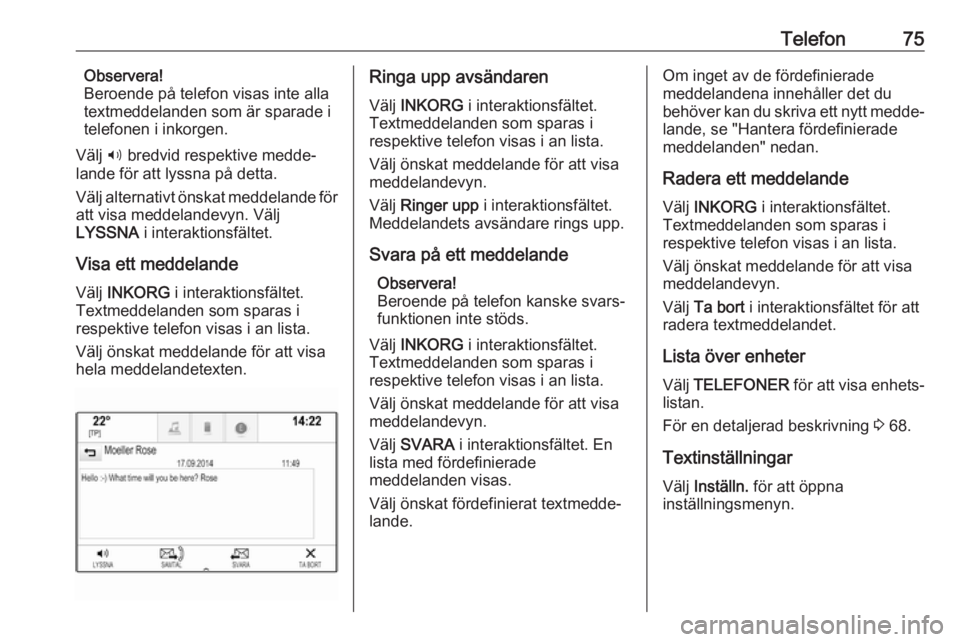
Telefon75Observera!
Beroende på telefon visas inte alla
textmeddelanden som är sparade i
telefonen i inkorgen.
Välj 3 bredvid respektive medde‐
lande för att lyssna på detta.
Välj alternativt önskat meddelande för
att visa meddelandevyn. Välj
LYSSNA i interaktionsfältet.
Visa ett meddelande
Välj INKORG i interaktionsfältet.
Textmeddelanden som sparas i
respektive telefon visas i an lista.
Välj önskat meddelande för att visa
hela meddelandetexten.Ringa upp avsändaren
Välj INKORG i interaktionsfältet.
Textmeddelanden som sparas i respektive telefon visas i an lista.
Välj önskat meddelande för att visa
meddelandevyn.
Välj Ringer upp i interaktionsfältet.
Meddelandets avsändare rings upp.
Svara på ett meddelande Observera!
Beroende på telefon kanske svars‐
funktionen inte stöds.
Välj INKORG i interaktionsfältet.
Textmeddelanden som sparas i
respektive telefon visas i an lista.
Välj önskat meddelande för att visa
meddelandevyn.
Välj SVARA i interaktionsfältet. En
lista med fördefinierade
meddelanden visas.
Välj önskat fördefinierat textmedde‐
lande.Om inget av de fördefinierade
meddelandena innehåller det du
behöver kan du skriva ett nytt medde‐
lande, se "Hantera fördefinierade
meddelanden" nedan.
Radera ett meddelande Välj INKORG i interaktionsfältet.
Textmeddelanden som sparas i respektive telefon visas i an lista.
Välj önskat meddelande för att visa
meddelandevyn.
Välj Ta bort i interaktionsfältet för att
radera textmeddelandet.
Lista över enheter Välj TELEFONER för att visa enhets‐
listan.
För en detaljerad beskrivning 3 68.
Textinställningar
Välj Inställn. för att öppna
inställningsmenyn.
Page 76 of 121
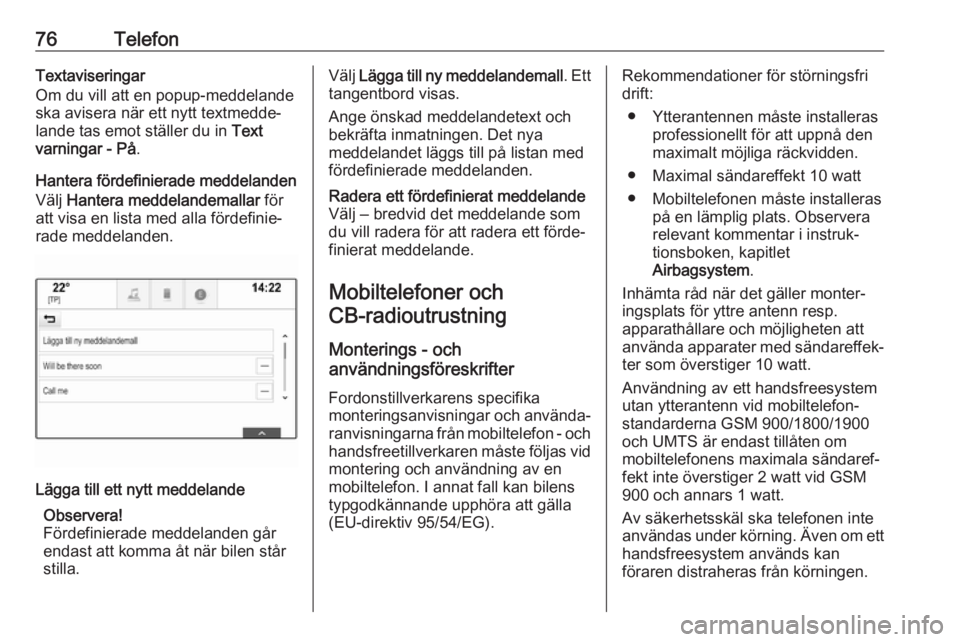
76TelefonTextaviseringar
Om du vill att en popup-meddelande
ska avisera när ett nytt textmedde‐
lande tas emot ställer du in Text
varningar - På .
Hantera fördefinierade meddelanden
Välj Hantera meddelandemallar för
att visa en lista med alla fördefinie‐
rade meddelanden.Lägga till ett nytt meddelande
Observera!
Fördefinierade meddelanden går endast att komma åt när bilen står
stilla.Välj Lägga till ny meddelandemall . Ett
tangentbord visas.
Ange önskad meddelandetext och
bekräfta inmatningen. Det nya
meddelandet läggs till på listan med
fördefinierade meddelanden.Radera ett fördefinierat meddelande
Välj ‒ bredvid det meddelande som
du vill radera för att radera ett förde‐
finierat meddelande.
Mobiltelefoner och
CB-radioutrustning
Monterings - och
användningsföreskrifter
Fordonstillverkarens specifika
monteringsanvisningar och använda‐
ranvisningarna från mobiltelefon - och handsfreetillverkaren måste följas vid
montering och användning av en
mobiltelefon. I annat fall kan bilens
typgodkännande upphöra att gälla
(EU-direktiv 95/54/EG).
Rekommendationer för störningsfri
drift:
● Ytterantennen måste installeras professionellt för att uppnå den
maximalt möjliga räckvidden.
● Maximal sändareffekt 10 watt
● Mobiltelefonen måste installeras på en lämplig plats. Observera
relevant kommentar i instruk‐
tionsboken, kapitlet
Airbagsystem .
Inhämta råd när det gäller monter‐ ingsplats för yttre antenn resp.
apparathållare och möjligheten att
använda apparater med sändareffek‐
ter som överstiger 10 watt.
Användning av ett handsfreesystem
utan ytterantenn vid mobiltelefon‐
standarderna GSM 900/1800/1900
och UMTS är endast tillåten om
mobiltelefonens maximala sändaref‐
fekt inte överstiger 2 watt vid GSM
900 och annars 1 watt.
Av säkerhetsskäl ska telefonen inte
användas under körning. Även om ett handsfreesystem används kan
föraren distraheras från körningen.